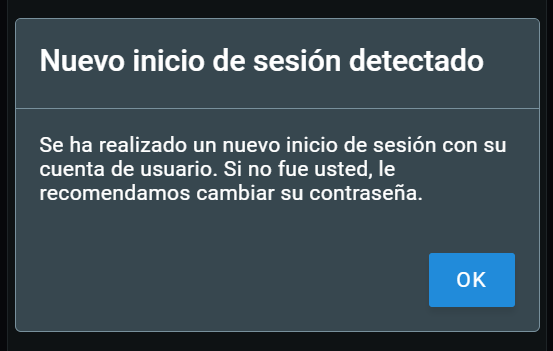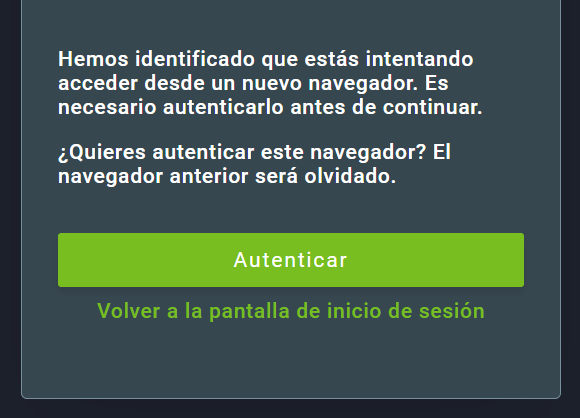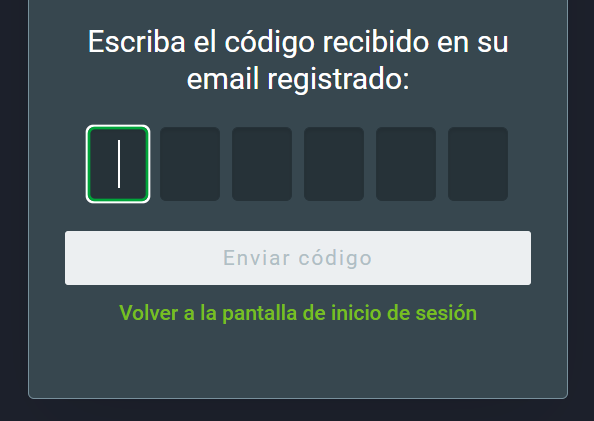1. Introducción¶
GBS Control Panel es una aplicación web desarrollada para cambiar fácilmente los parámetros de configuración de GBDS. Control Panel proporciona una interfaz visual donde el usuario controla los valores de los parámetros y compara los valores entre diferentes configuraciones.
Este manual está actualizado para la versión 1.3.1 de Control Panel.
1.1. Acceso y autenticación¶
Debe acceder a GBS Control Panel con un navegador web, y se recomienda Google Chrome. La URL de acceso es específica para cada implementación. Si es necesario, póngase en contacto con el soporte de Griaule para obtener la URL correcta para su entorno.
Se requiere autenticación para acceder a la aplicación. Las credenciales necesarias para GBS Control Panel son el nombre de usuario y la contraseña.
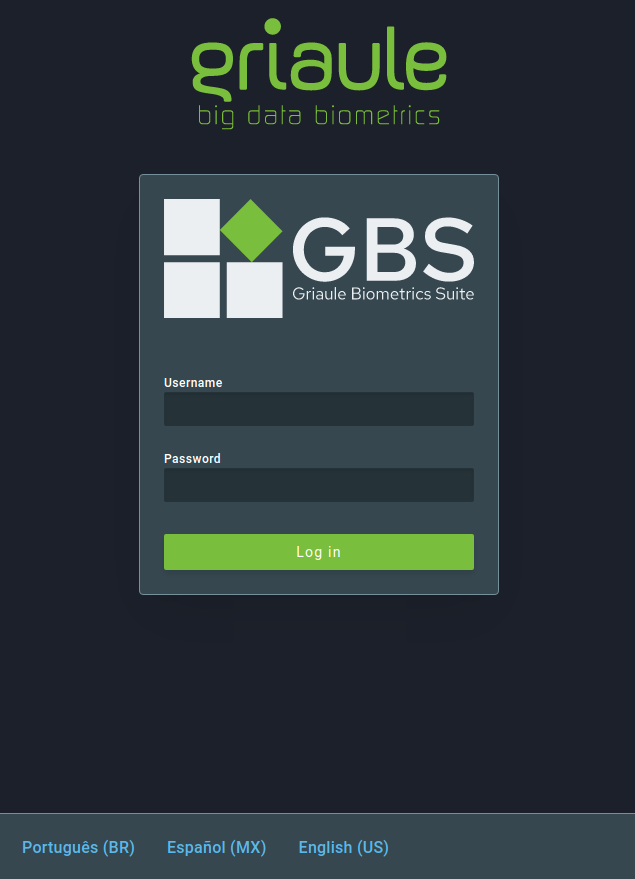
En la parte inferior de la pantalla, se presenta una opción para cambiar el idioma. Esta opción también está disponible en la configuración después de iniciar sesión.
1.3. Restablecer su Contraseña¶
Puede restablecer su contraseña en caso de que la olvide.
Para restablecer su contraseña, en la pantalla de inicio de sesión, haga clic en ¿Olvidó su contraseña?:
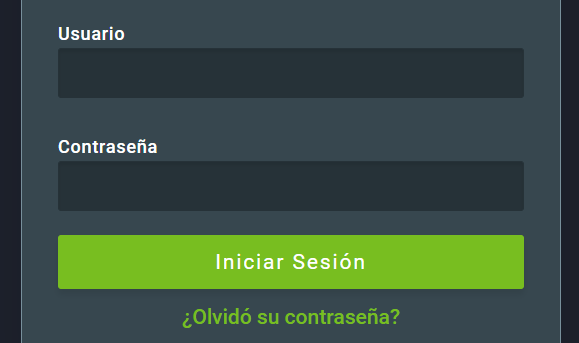
Luego, ingrese el nombre de usuario del perfil y haga clic en Enviar.
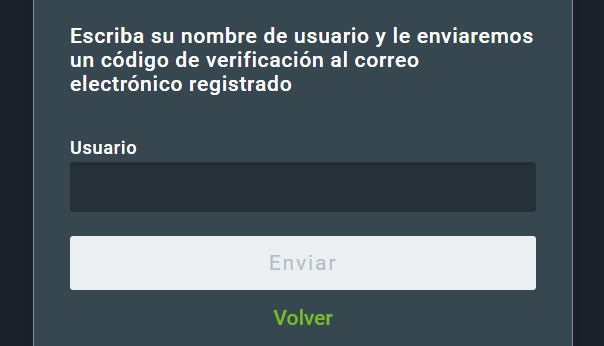
Se enviará un correo electrónico con un código de verificación a la dirección de correo electrónico vinculada a ese perfil. Ingrese el código de verificación y haga clic en Enviar código.
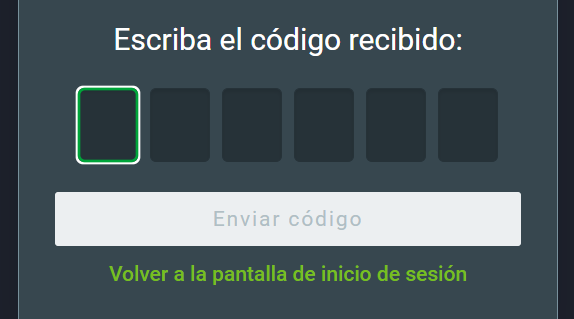
Si el código es correcto, podrá crear una nueva contraseña. Ingrese la nueva contraseña dos veces. Asegúrese de cumplir con los requisitos de contraseña, que se enumeran debajo del campo de nueva contraseña y se volverán verdes cuando se cumplan. Finalmente, para confirmar el restablecimiento, haga clic en Restablecer contraseña.
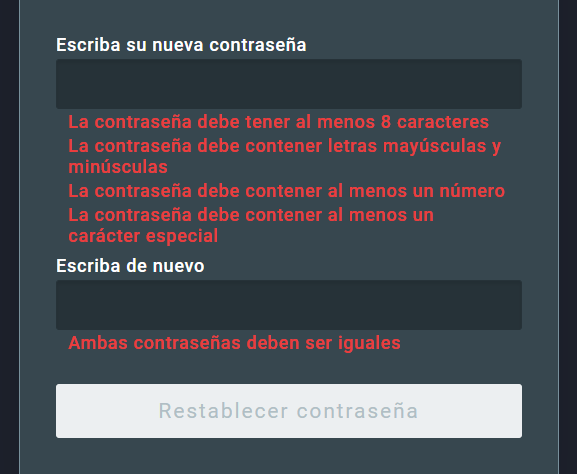
2. Interfaz de usuario¶
2.1. Pantalla principal¶
Cuando inicie sesión, se mostrará la página principal de Configuración.
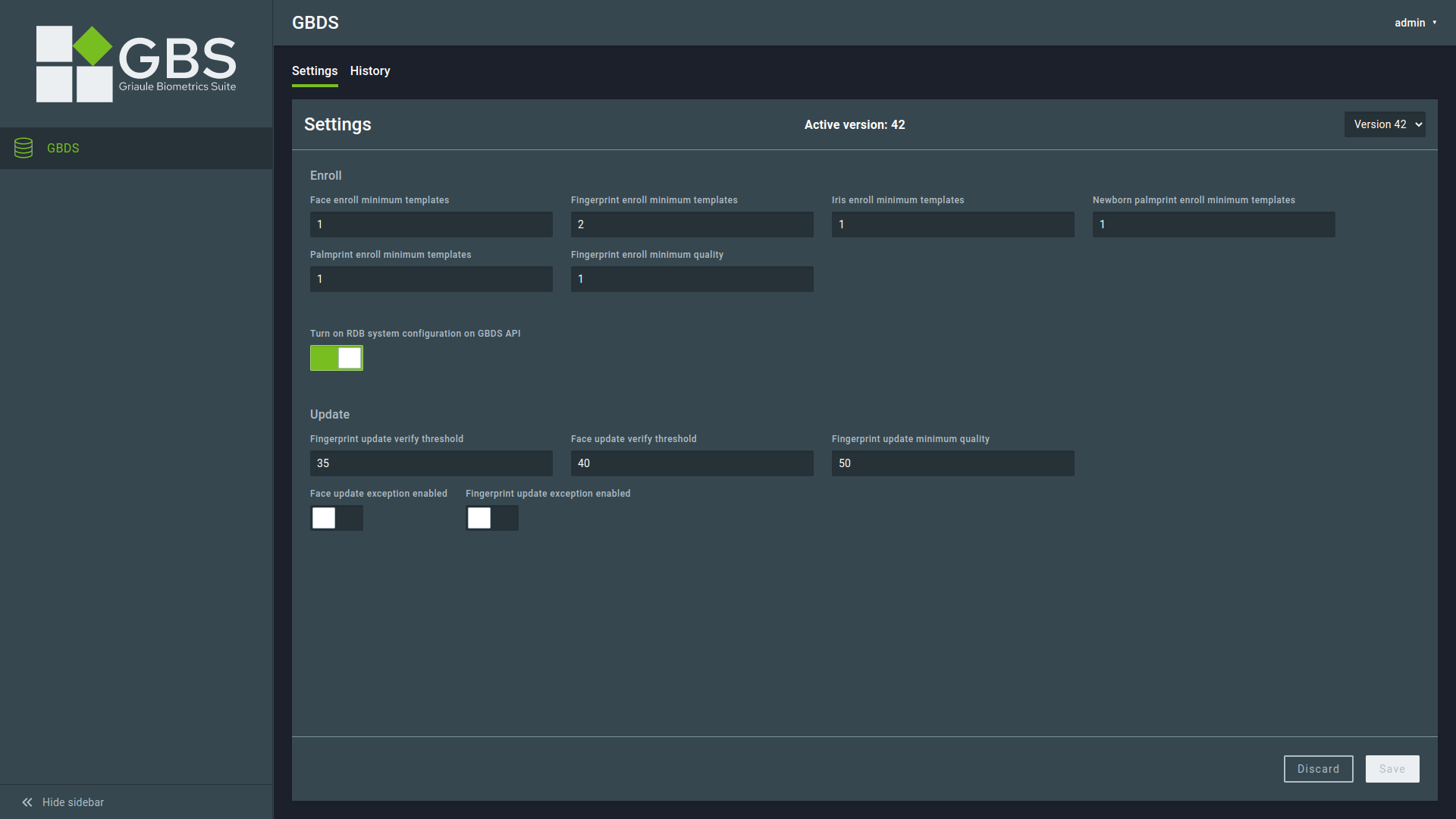
Esta página muestra el nombre de la aplicación y las configuraciones que se pueden cambiar. Es posible acceder a la página de Historial y verificar la versión activa.
2.2. Pestaña de configuración¶
En el menú de la página de Configuración, puede ver la versión activa actualmente y los valores de los parámetros de esta versión. También puede seleccionar una versión anterior en el menú desplegable y verificar sus valores. El procedimiento de verificación de valores también se puede realizar en la pestaña de Historial.
En esta página, puede cambiar los parámetros de configuración actuales. Para hacerlo, ingrese los nuevos valores deseados en los campos y haga clic en el botón Guardar en la parte inferior derecha de la pantalla. Esto cambiará los parámetros y actualizará el número de versión.
Note
Tanto los botones Guardar como Descartar solo estarán disponibles si se ha realizado algún cambio en los parámetros de configuración.
2.3. Pestaña de historial¶
La página de Historial le permite comparar los parámetros de configuración entre los múltiples cambios de versión de la aplicación deseada.
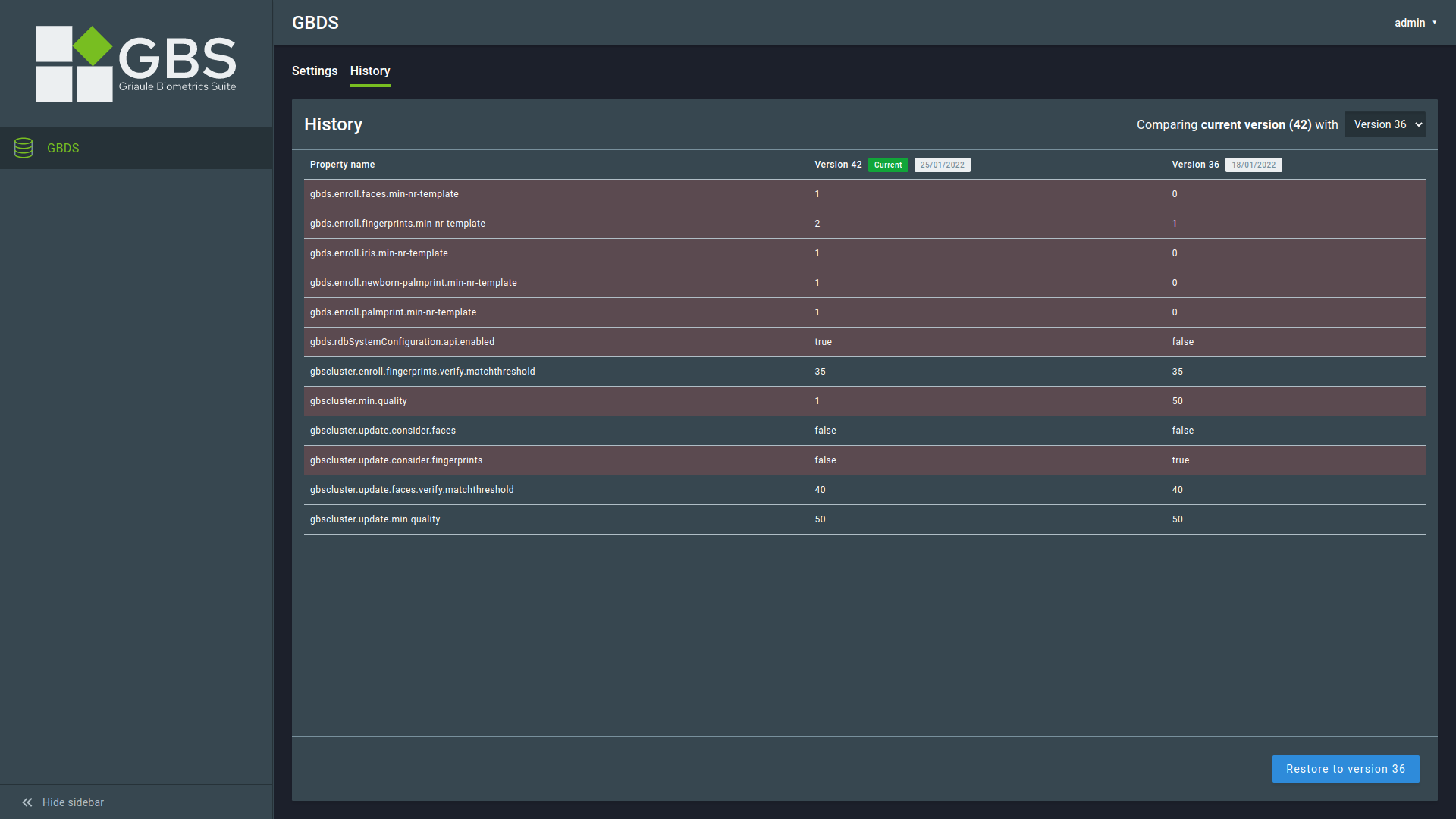
En esta página, puede comparar la versión actual (marcada con una etiqueta verde) con una versión seleccionada en el menú desplegable. La lista mostrará las versiones que se están comparando, la fecha de operación inicial de la versión y los valores de las propiedades.
Las propiedades con valores diferentes se resaltan en rojo, mientras que las propiedades con el mismo valor no se resaltarán.
También es posible restaurar los parámetros de configuración de una versión anterior. Para hacerlo, seleccione la versión deseada y haga clic en el botón Restaurar a la versión #.
3. Parámetros de configuración de GBDS¶
Esta sección presenta los parámetros que GBS Control Panel puede cambiar en la aplicación GBDS, relaciona sus nombres con los nombres de configuración en los archivos de configuración y explica sus funcionalidades.
Face enroll minimum templates - Define el número mínimo de plantillas faciales requeridas para procesar una transacción.
- Nombre del parámetro de GBDS: gbds.enroll.faces.min-nr-template
Fingerprint enroll minimum templates - Define el número mínimo de plantillas de huellas dactilares requeridas para procesar una transacción.
- Nombre del parámetro de GBDS: gbds.enroll.fingerprints.min-nr-template
Iris enroll minimum templates - Define el número mínimo de plantillas de iris requeridas para procesar una transacción.
- Nombre del parámetro de GBDS: gbds.enroll.iris.min-nr-template
Newborn palmprint enroll minimum templates - Define el número mínimo de plantillas de palma de recién nacido requeridas para procesar una transacción.
- Nombre del parámetro de GBDS: gbds.enroll.newborn-palmprint.min-nr-template
Palmprint enroll minimum templates - Define el número mínimo de plantillas de palma requeridas para procesar una transacción.
- Nombre del parámetro de GBDS: gbds.enroll.palmprint.min-nr-template
Calidad mínima de inscripción de huellas dactilares - Define la calidad mínima necesaria para no generar una excepción.
- Nombre del parámetro GBDS: gbscluster.min.quality
Activar la configuración del sistema RDB en la API de GBDS - Activar la configuración del sistema a través de RDB.
- Nombre del parámetro GBDS: gbds.rdbSystemConfiguration.api.enabled
Umbral de verificación de actualización de huellas dactilares - Define la puntuación mínima para considerar una comparación 1:1 de huellas dactilares como una coincidencia durante una operación de búsqueda.
- Nombre del parámetro GBDS: gbscluster.enroll.fingerprints.verify.matchthreshold
Umbral de verificación de actualización de rostros - Define el umbral utilizado al comparar biometría de rostros durante operaciones de búsqueda.
- Nombre del parámetro GBDS: gbscluster.update.faces.verify.matchthreshold
Calidad mínima de actualización de huellas dactilares - Define la calidad mínima requerida de una huella dactilar extraída para no generar una excepción de actualización en la transacción.
- Nombre del parámetro GBDS: gbscluster.update.min.quality
Biometrías mínimas de actualización de huellas dactilares - Define el número mínimo de coincidencias de huellas dactilares requeridas para que se acepte una operación de actualización.
- Nombre del parámetro GBDS: gbscluster.update.minimum.fingers
Excepción de actualización de rostros habilitada - Este parámetro define si las imágenes de rostros deben considerarse al generar excepciones de actualización.
- Nombre del parámetro GBDS: gbscluster.update.consider.faces
Excepción de actualización de huellas dactilares habilitada - Este parámetro define si las huellas dactilares deben considerarse al generar excepciones de actualización.
- Nombre del parámetro GBDS: gbscluster.update.consider.fingerprints
4. Configuración¶
En esta pantalla, hay cuatro opciones para que los usuarios elijan sus preferencias:
- Tema: oscuro o claro;
- Idioma;
- Formato de hora: reloj de 12 horas (AM/PM) o reloj de 24 horas;
- Formato de fecha: dd/mm/aaaa, mm/dd/aaaa o aaaa/mm/dd;